Krok 1 z 4

PODŁĄCZ ODBIORNIK BEZPRZEWODOWY DO PORTU USB KOMPUTERA
Zacznij od podłączenia klucza sprzętowego do komputera.
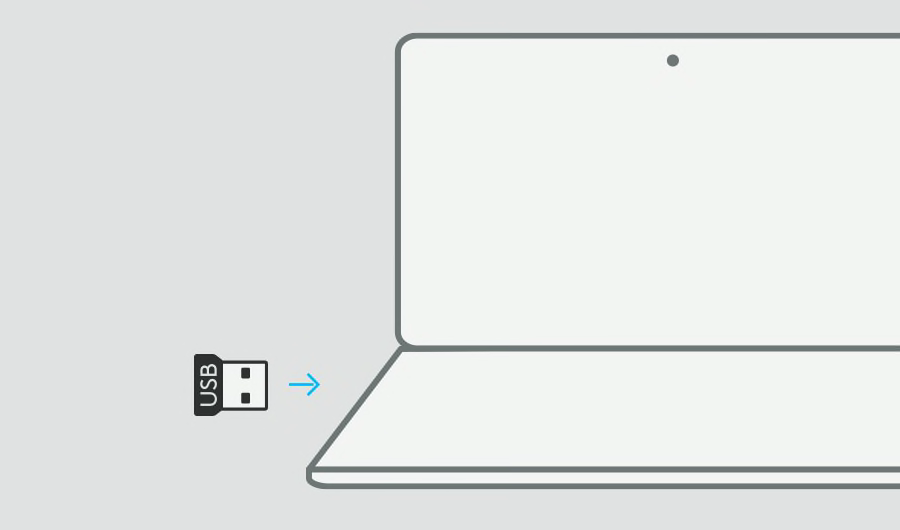
Krok 2 z 4

UPEWNIJ SIĘ, ŻE KLAWIATURA JEST WŁĄCZONA
Upewnij się, że nalepka izolacyjna w komorze baterii została usunięta ze spodniej części klawiatury. Aby WŁĄCZYĆ klawiaturę, użyj przełącznika zwykle położonego przy krawędzi klawiatury. Po włączeniu dioda LED zasilania podświetli się kolorem zielonym.
Po włączeniu urządzenie zostanie podłączone.
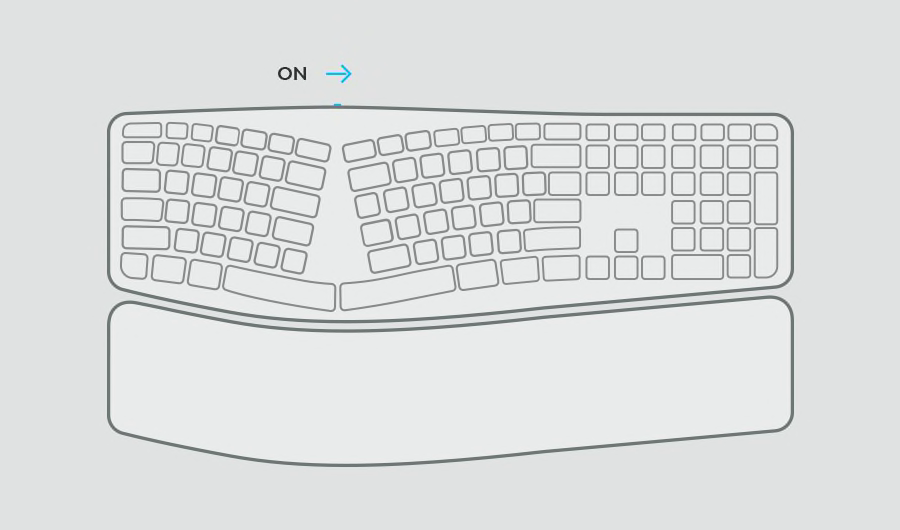
Krok 3 z 4

Skonfiguruj klawiaturę do pracy w swoim systemie operacyjnym
Użyj tego skrótu, aby zoptymalizować klawiaturę dla swojego systemu operacyjnego.
Naciśnij przez 3 sekundy klawisz fn i podaną niżej literę odpowiadającą używanemu systemowi operacyjnemu.
macOS: fn + O
Windows®, Linux®, Chrome OS™: fn + P
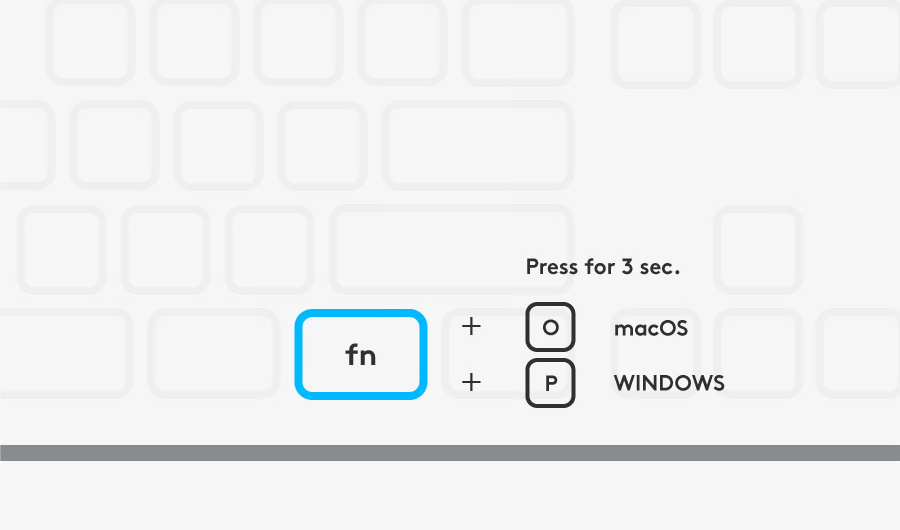
Zalecane Krok 4 z 4

Instalacja Logi Options+
Logi Options+ to potężna i prosta w obsłudze aplikacja, która rozszerza możliwości myszy i klawiatur Logitech, pozwalając na dostosowanie ich pracy do swoich potrzeb.
Odkryj Options+ już teraz
Jeśli ustawiasz pionową mysz ergonomiczną MX lub MX Ergo i chcesz ją spersonalizować, kliknij tutaj, aby pobrać Logitech Options
- Krok 1
- Krok 2
- Krok 3
- Krok 4

